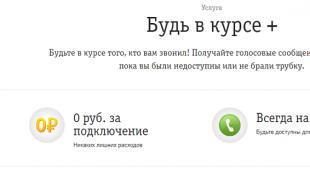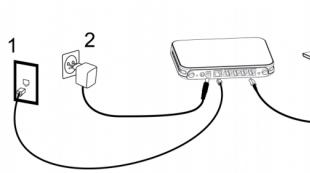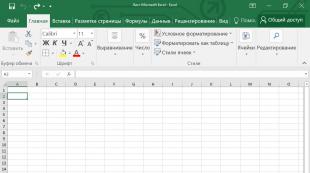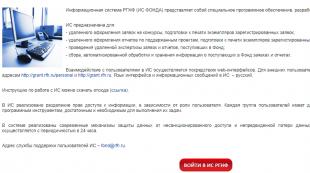automatisierter Lesearbeitsplatz. Automatisiertes Bibliotheks- und Informationssystem „Ruslan“
Benutzerhandbuch
Version 3.8.1
Copyright © 2001, 2002, 2003, 2004, 2005 „Offene Bibliothekssysteme“
Anmerkung
Dieses Dokument informiert über den Zweck des Programms „Automated Reader Workstation“ und die Bedingungen für seine Nutzung. Die Abfolge der Benutzeraktionen, die eine erfolgreiche Ausführung des Programms gewährleisten, wird detailliert beschrieben und veranschaulicht.
Kapitel 1. Zweck des Programms
Das Programm soll Remote-Benutzern Zugriff auf Ressourcen von Z39.50-Diensten ermöglichen. Remote-Benutzer können beliebige Benutzer des Webservers sein, auf dem die Automated Reader Workstation ausgeführt wird. Z39.50-Dienstressourcen können verschiedene Remote-Datenbanken sein (bibliografische, Volltext-, ISO-Lieferanforderungsdatenbanken). Somit ist das Programm ein Zwischenglied in einem Multi-Link-Informationssystem und bietet Benutzern die folgenden Funktionen:
Suche nach bibliografischen Volltextinformationen, Informationen zu Bestellungen, Informationen zum Standort und zur Verfügbarkeit eines Dokuments in entfernten Datenbanken mit der Möglichkeit, Duplikate zu vermeiden, durch Suchindizes zu navigieren und eine Abfrage mithilfe von Thesaurus und Normdateien automatisch zu erweitern;
Bestellung eines Dokuments (Kopie) entsprechend seiner Beschreibung;
Überprüfen des Bestellstatus;
Anzeigen einer Liste der zur vorübergehenden Verwendung erhaltenen Dokumente.
Mit anderen Worten: Das Programm verfügt über eine Web-Benutzeroberfläche. Der Zugriff auf das Gateway erfolgt daher über .
Kapitel 2. Programmausführungsbedingungen
Die notwendigen Bedingungen für die Ausführung des Programms sind:
Bevorzugte, aber nicht zwingende Bedingungen für die Ausführung des Programms sind:
Kapitel 3. Programmausführung
Die Arbeit mit dem Programm besteht darin, nacheinander die folgenden Schritte auszuführen:
Die Schritte 2-4 können innerhalb einer Sitzung mehrmals durchgeführt werden, weil Die Suche ist im Allgemeinen ein iterativer Prozess.
Die Fähigkeit, Schritt 4 abzuschließen, hängt von der Initialisierungsmethode (Benutzeridentifikation erforderlich) und den Fähigkeiten der jeweiligen .
Die Fähigkeit, durch Suchindizes zu navigieren, wird durch die Fähigkeiten des jeweiligen Indexes bestimmt.
3.1. Initialisierung
Für den Verbindungsaufbau gibt es zwei Modi: mit und ohne Benutzeridentifikation. Im ersten Fall muss der Nutzer die zur Identifizierung erforderlichen Felder des ihm angebotenen Formulars ausfüllen: Benutzername und Passwort. Die Art des Formulars wird vom Webserver-Entwickler bestimmt und kann im Allgemeinen von dem unten angegebenen Beispiel abweichen. Es ist jedoch grundsätzlich erforderlich, dass der Benutzer einen Benutzernamen und ein Passwort angibt. Wenn Sie ein Passwort eingeben, werden die Daten je nach verwendetem Web Agent nicht angezeigt oder erscheinen als Platzhalter.
Abbildung 3-1. Beispiel eines Formulars zur Identifizierung eines Z39.50-Serverbenutzers
Im Modus ohne Benutzeridentifikation erfolgt der Verbindungsaufbau durch die Aktivierung des entsprechenden Links. Links zu verschiedenen Informationsquellen können vom Webserver-Entwickler auf einer oder mehreren Seiten bereitgestellt werden.
Bei erfolgreichem Verbindungsaufbau erhält der Nutzer ein Anfrageformular und kann mit Schritt 2 fortfahren (siehe ). Wenn die Initialisierung aus irgendeinem Grund fehlschlägt (z. B. weil der Server derzeit nicht verfügbar ist oder das Passwort falsch ist), gibt das Programm eine Diagnosemeldung aus, die den Grund angibt. In diesem Fall kann der Benutzer versuchen, die Gründe selbst zu beseitigen (z. B. die Groß-/Kleinschreibung der eingegebenen Zeichen überprüfen und das Passwort erneut eingeben) und später zu einem anderen Zeitpunkt versuchen, eine Verbindung zur Quelle herzustellen (falls der Server nicht verfügbar ist). ) oder wenden Sie sich an den Administrator.
3.2. Suchen
Die Art des Suchformulars, das dem Benutzer nach erfolgreicher Initialisierung angeboten wird, wird vom Entwickler des Webservers und den Fähigkeiten einer bestimmten Z39.50-Quelle (Zugriffspunkte, logische Operatoren, Datensatzpräsentationsformulare, Navigationsmöglichkeiten und Eliminierung von Duplikaten) bestimmt. Ein Beispiel für ein solches Formular zur Suche nach bibliografischen Informationen mit den Namen von Kontrollelementen finden Sie auf.
Abbildung 3-2. Beispiel für ein Suchformular und Steuerelemente

Liste der Zugangspunkte |
|
Liste der Datenbanken |
|
Anfragefeld |
|
Liste der qualifizierenden Attribute |
|
Liste der Betreiber |
|
Schalter für Informationen zum Speicherort des Dokuments |
|
Sortierschalter |
|
Liste der Sortierschlüssel |
|
Liste der Beitragsformate |
|
Erweiterungsschalter abfragen |
|
Doppelter Eliminierungsschalter |
|
Liste der Thesauri |
|
Feld „Anzahl der Datensätze“. |
|
Schaltfläche „Suchen“. |
|
Schaltfläche „Suchindexansicht“. |
|
3.2.1. Anforderungsfelder
Die Suche erfolgt nach den vom Benutzer angegebenen Wörtern in Anforderungsfelder. Die Reihenfolge, in der die Felder ausgefüllt werden, spielt keine Rolle. Die Unterscheidung zwischen Groß- und Kleinbuchstaben bzw. deren Fehlen wird durch die jeweilige Schriftart bestimmt. Die meisten Server unterscheiden nicht zwischen diesen Buchstaben. Sie können mehrere Wörter in ein Feld eingeben. Wörter werden gemäß den Regeln der natürlichen Sprache, in der die Suche durchgeführt wird, voneinander getrennt oder nicht getrennt.
3.2.2. Zugangspunkte
Die Bedeutung der Anfrage in einem bestimmten Feld wird durch den ausgewählten Zugangspunkt bestimmt Zugangspunktlisten. Die Menge der Zugangspunkte wird vom Entwickler des Webservers und den Fähigkeiten des jeweiligen Servers bestimmt. Es gibt zwei Arten von Zugangspunktlisten: mit der Möglichkeit, nur ein Element auszuwählen, und mit der Möglichkeit, mehrere Elemente auszuwählen. Die Methode zum Auswählen mehrerer Elemente aus Listen des zweiten Typs wird vom Betriebssystem des Benutzers und seinem Webagenten bestimmt. Wenn mehrere Elemente ausgewählt sind, wird davon ausgegangen, dass eine logische ODER-Verknüpfung für diese Elemente ausgeführt wird.
3.2.3. Qualifizierende Attribute
Sie können die Bedeutung der Anfrage auch mit klären Liste der qualifizierenden Attribute. Beispielsweise können mehrere Wörter als Phrase interpretiert werden, wenn die Reihenfolge der Wörter wichtig ist und eine präzise Suche erforderlich ist, andernfalls kann der Wert „Wortliste“ ausgewählt werden. Der Satz klärender Attribute wird auch vom Webserver-Entwickler und den Fähigkeiten des jeweiligen Servers bestimmt. Bei der Suche nach Autorennamen besteht die Möglichkeit, das klärende Attribut „Normalisierter Name“ zu verwenden. In diesem Fall sollte der Name wie folgt eingegeben werden: Nachname, Komma, Initialen (zum Beispiel „Ivanov, A.I.“).
3.2.4. Daten eingeben
Daten, mit Ausnahme des Erscheinungsjahres, sollten gemäß 7.64-90 im Format JJJJMMTT eingegeben werden (z. B. „19970328“ – 28. März 1997). Das Erscheinungsjahr sollte im Format JJJJ eingegeben werden, während einige Server die obligatorische Auswahl des qualifizierenden Attributs „Jahr“ erfordern.
3.2.5. Logische Operatoren
Wenn Abfragen in mehrere Felder eingegeben werden, werden logische Operationen auf diesen vom Benutzer ausgewählten Feldern ausgeführt Betreiberlisten befindet sich zwischen den ausgefüllten Feldern.
3.2.6. Kürzung
Sie können nach den Anfangs- und Endbuchstaben von Wörtern sowie nach Buchstaben ab der Mitte des Wortes suchen (die Kürzungsoperationen sind jeweils rechts, links, rechts und links). Nutzen Sie dazu das Symbol „*“, welches nur am Anfang oder Ende des Anfragefeldes platziert werden kann. Steht „*“ am Anfang des Suchfeldes, erfolgt die Suche anhand der Endbuchstaben des Wortes. Steht „*“ am Ende des Suchfeldes, erfolgt die Suche anhand der Anfangsbuchstaben des Wortes. Steht „*“ am Anfang und am Ende des Suchfeldes, dann erfolgt die Suche mit Buchstaben aus der Wortmitte.
Wenn der Abschneidevorgang auf einen Ausdruck angewendet wird, der über ein qualifizierendes Attribut „Wortliste“ verfügt, basiert die Suche auf den Anfangs-, End- oder Mittelbuchstaben jedes Wortes. Wenn die Operation auf einen Ausdruck angewendet wird, der das qualifizierende Attribut „Phrase“ hat, wird das erste oder letzte Wort abgeschnitten.
3.2.7. Beispiele für das Ausfüllen von Anfragefeldern
Beispiele für das korrekte und falsche Ausfüllen von Abfragefeldern und die Auswahl klärender Attribute sind in den Tabellen bzw. aufgeführt.
Tabelle 3-1. Beispiele für das korrekte Ausfüllen von Anfragefeldern
| Anfragefeld | Qualifizierendes Attribut | Ein Kommentar |
|---|---|---|
| Neuronensatz* | Liste der Wörter | Es werden alle Dokumente gefunden, deren Beschreibung Wörter enthält, die mit „“ beginnen. Neuron" Und " Satz„ – zum Beispiel, wenn der Titel die Wörter „“ enthält. Neuron Nykh Satz zu ihr", " Neuron neu Satz Und", " Neuron Aber- Satz ev“, „ Satz und auf binär Neuron Oh" |
| neuronaler Satz* | Phrase | Es werden alle Publikationen gefunden, in deren Beschreibung das Wort „“ vorkommt. neuronal„ und wird unmittelbar von einem Wort gefolgt, das mit „ beginnt Satz„ – zum Beispiel, wenn der Titel die Phrase „“ enthält neurales Netzwerk Und" |
| *Arbeitsfunktion | Liste der Wörter | arbeiten" Und " tionen" – zum Beispiel, wenn der Titel die Wörter „about“ enthält arbeiten Information tionen", "einmal arbeiten Kompassmethode tionen " |
| *Informationsverarbeitung | Phrase | Es werden alle Publikationen gefunden, deren Beschreibung Wörter enthält, die mit „ arbeiten" und unmittelbar gefolgt von dem Wort " Information„ – zum Beispiel, wenn der Titel die Phrase „about“ enthält Informationsverarbeitung " |
| *arbeitet eine Form von Techno* | Liste der Wörter | Es werden alle Publikationen gefunden, deren Beschreibung Wörter enthält, die die Buchstabenkombinationen „ funktioniert ", "bilden ", "Techno„ – zum Beispiel, wenn der Titel die Wörter „times“ enthält funktioniert ka rein bilden tion Techno logie“ oder „Zeiten“. funktioniert ka super Techno logische Modellierungsprozesse basierend auf de bilden tionsparameter" |
Tabelle 3-2. Beispiele für das falsche Ausfüllen von Anfragefeldern
3.2.8. Einreichungsformulare aufzeichnen
Es wird die bevorzugte Darstellungsform der gefundenen Datensätze ausgewählt Liste der Einreichungsformulare für Datensätze. Die Liste wird vom Webserver-Entwickler bestimmt. Die Fähigkeit, einen Datensatz im erforderlichen Format darzustellen, wird durch die spezifische bestimmt. Wenn Datensätze nicht im erforderlichen Format bereitgestellt werden können, erhält der Benutzer entweder eine Diagnosemeldung oder Datensätze in einem der unterstützten Formate.
3.2.9. Anzahl der abgerufenen Datensätze
IN Feld „Anzahl der Datensätze“. Der Benutzer hat die Möglichkeit, die Portionsgröße der abzurufenden Datensätze anzugeben. Die Wartezeit für eine Antwort mit Suchergebnissen kann vom Wert dieses Parameters abhängen. Die tatsächliche Anzahl der Datensätze in einem Teil wird durch die spezifische bestimmt.
3.2.10. Eliminierung von Dubletten
Mittels Dublett-Eliminierungsschalter Der Benutzer hat die Möglichkeit, den Prozess der Anzeige von Dublettendatensätzen zu steuern. Wenn sich der Schalter in der Position „Ein“ befindet, wird an den gefundenen Datensätzen eine Dublett-Eliminationsoperation durchgeführt. Anstelle mehrerer Datensätze, die aus der Sicht eines bestimmten Datensatzes als Dublett gelten, wird ein Datensatz angezeigt – ein Vertreter. Dieser Vorgang ist recht ressourcenintensiv und wird daher nicht ausgeführt, wenn eine große Anzahl gefundener Datensätze vorhanden ist. In diesem Fall erhält der Benutzer ggf. eine entsprechende Diagnosemeldung; Alle gefundenen Datensätze werden angezeigt.
3.2.11. Sortierung
Mittels Sortierschalter Und Schlüsselliste sortieren Der Benutzer hat die Möglichkeit, Kriterien für die Sortierung der gefundenen Datensätze festzulegen. Die Sortierung erfolgt in aufsteigender Reihenfolge der Schlüsselwerte, ohne Berücksichtigung der Groß-/Kleinschreibung.
3.2.12. Abfrageerweiterung
Mittels Erweiterungsschalter anfordern Und Liste der Thesauri Der Benutzer hat die Möglichkeit, die automatische Abfrageerweiterung mithilfe von Thesauri und maßgeblichen Datenbanken zu steuern. Es wird empfohlen, diese Funktion nur in Fällen zu verwenden, in denen die Anzahl der gefundenen Datensätze unakzeptabel gering ist. Dies kann die Suchgenauigkeit verringern.
3.2.13. Moduswechsel
Mittels Links zum Moduswechsel Der Benutzer hat die Möglichkeit, den Betriebsmodus des Programms zu ändern. Die Betriebsarten unterscheiden sich in der Anzahl der Steuerelemente im Suchformular und dementsprechend in der verfügbaren Funktionalität. Der Umfang der Betriebsmodi wird vom Entwickler des Webservers bestimmt.
3.2.14. Aufruf der virtuellen Tastatur
Mittels Links zur virtuellen Tastatur Der Benutzer hat die Möglichkeit, ein Dialogmenü aufzurufen, das zur Eingabe von Zeichen aus verschiedenen Alphabeten dient, deren direkte Eingabe über die Tastatur möglicherweise schwierig oder gar nicht möglich ist. Das ausgewählte Zeichen landet am Ende des aktuellen Anforderungsfelder. Die Vorgehensweise zum Arbeiten mit der virtuellen Tastatur ist im entsprechenden Benutzerhandbuch beschrieben.
3.2.15. Aufruf des Dialogs zur Eingabe von Klassifikatoren (Kategorisierern)
Mittels Dialogaufruf-Links zur Eingabe von Klassifikatoren (Kategorisierern) Der Benutzer hat die Möglichkeit, ein Dialogmenü aufzurufen, in dem er navigieren und die Bedeutung des Suchbegriffs aus verschiedenen Klassifikatoren (Kategorisierern) auswählen kann. Der ausgewählte Wert wird in den aktuellen übernommen Anfragefeld. Die Vorgehensweise zum Arbeiten mit dem Dialog zur Eingabe von Klassifikatoren (Kategorisierern) ist im entsprechenden Benutzerhandbuch beschrieben.
3.2.16. Hilfe rufen
Mittels Hilfeschaltflächen Der Benutzer hat die Möglichkeit, zu einem Dokument zu gelangen, das die Arbeit mit dem Programm beschreibt, oder zu einem anderen Dokument.
3.2.17. Ausführen einer Suchabfrage
Die Suchanfrage wird nach entsprechender Auswirkung auf ausgeführt Suchschaltfläche. Wenn die Suche erfolgreich ist und Datensätze gefunden werden, erhält der Benutzer Informationen über die gefundenen Datensätze und fährt mit Schritt 3 fort (siehe).
Wenn die Suche erfolgreich ist, aber keine Datensätze gefunden werden, erhält der Benutzer eine entsprechende Nachricht und kann mit der Erstellung einer neuen Anfrage fortfahren, indem er zur Seite mit dem Anfrageformular zurückkehrt. Die Rückkehr erfolgt über Benutzermittel (Navigationssteuertaste oder Tastenkombination) oder über die entsprechenden Navigationselemente, die auf der Suchergebnisseite angezeigt werden.
Wenn die Suche nicht erfolgreich ist, erhält der Benutzer Diagnosemeldungen, die erklären, warum die Suche fehlgeschlagen ist. In diesem Fall kann der Benutzer auch eine neue Anfrage verfassen. Wenn die Anzahl der Diagnosemeldungen einen bestimmten, vom Webserver-Administrator festgelegten Wert überschreitet, werden diese Meldungen nicht sofort angezeigt, können aber durch Aktivierung der entsprechenden Navigationselemente auf der Suchergebnisseite angezeigt werden.
3.2.18. Ausführen einer Anfrage zum Anzeigen von Serversuchindizes
Eine Anfrage zum Anzeigen von Suchindizes wird nach entsprechender Aktion ausgeführt Schaltfläche „Index durchsuchen“ anzeigen. Im Allgemeinen wird die Anzeigemöglichkeit durch den Entwickler des Webservers und die Fähigkeiten des jeweiligen Servers bestimmt.
Bei erfolgreicher Suche erhält der Benutzer eine Liste der Suchbegriffe, die im Index des ausgewählten Zugangspunkts enthalten sind. Die Liste beginnt mit dem Begriff, der der Suchanfrage lexikografisch am nächsten kommt. Die Liste gibt auch die ungefähre Anzahl der Einträge an, die einen bestimmten Begriff enthalten.
Abhängig von den Einstellungen der Reader Workstation werden die Ansichtsergebnisse entweder in einem neuen oder im aktuellen Fenster angezeigt. Im ersten Fall wird bei Aktivierung des Hyperlinks, der dem ausgewählten Begriff entspricht, der Wert des Begriffs in das Anfrageformular übertragen. Im zweiten Fall wird bei Aktivierung des Hyperlinks nach Datensätzen nach diesem Begriff gesucht. Wenn die Suche erfolgreich ist, fährt der Benutzer mit Schritt 3 fort (siehe).
Der Benutzer erhält außerdem die Möglichkeit, mithilfe der entsprechenden Navigationselemente, die auf der Suchergebnisseite angezeigt werden, durch den Suchindex zu navigieren.
Abbildung 3-4. Beispiel für die Anzeige von Suchergebnissen – bibliografische Datensätze in Kurzform

Abbildung 3-5. Beispiel für die Anzeige von Suchergebnissen – bibliografischer Datensatz in vollständiger Form

3.4. Ordnen eines Dokuments anhand seiner bibliografischen Beschreibung
Die Dokumentenbestellphase besteht aus mehreren Phasen, deren Anzahl von den vom Benutzer angegebenen Bestelleigenschaften abhängt. Im ersten Schritt wird dem Nutzer eine bibliografische Beschreibung des Dokuments angezeigt und die Möglichkeit geboten, diese mit Informationen zu einem bestimmten Dokument (Band, Heft, Nummer) zu ergänzen, denn Für eine Reihe von Dokumenten kann eine Beschreibung erstellt werden. Solche Ergänzungen sind nicht verpflichtend, können jedoch das Ergebnis der Auftragsabwicklung beeinflussen. Darüber hinaus wird der Benutzer aufgefordert, aus einer Liste eine von vier Formen der Arbeit mit einem Dokument auszuwählen: „Empfangen eines Dokuments zur vorübergehenden Verwendung“, „Empfangen einer Kopie eines Dokuments“, „Erhalten einer Bescheinigung über den Standort eines Dokuments“. “, „Erhalt einer Bescheinigung über die Kosten für die Zustellung eines Dokuments“. Nach Abschluss der Auswahl kann der Nutzer durch Betätigen des Buttons „Weiter“ mit der Bestellung fortfahren.
Liegen Informationen zum Standort des Dokuments vor, wird der Benutzer durch Aktivierung der entsprechenden Schalter aufgefordert, den bevorzugten Inhaber (Organisation, Abteilung) auszuwählen. Ein Beispiel dafür, wie Sie mit der Bestellung eines Dokuments beginnen können, finden Sie unter.
Abbildung 3-6. Bestellung eines Dokuments – Stufe 1

3.4.1. Beschaffung eines Dokuments zur vorübergehenden Verwendung
Bei der Bestellung eines Dokuments zur vorübergehenden Verwendung wird dem Benutzer in Schritt 2 der Bestellung eine bibliografische Beschreibung des Dokuments angezeigt. Darüber hinaus hat der Benutzer, wenn er im ersten Schritt der Bestellung zusätzliche Informationen zum Dokument (Band, Ausgabe, Nummer) angegeben hat, die Möglichkeit, diese Informationen bei Bedarf zu ändern. Dem Nutzer wird auch dann die Möglichkeit eingeräumt, die Art der Bestellabwicklung zu wählen, wenn ihm das Dokument nicht unverzüglich zur Verfügung gestellt werden kann. Sie können eine von drei Möglichkeiten zur Bearbeitung einer Bestellung wählen: „Anfrage in eine Warteschlange stellen“, „Anfrage nicht in eine Warteschlange stellen“, „Vorgehen gemäß den Bibliotheksregeln“. Ein Beispiel für das entsprechende Formular finden Sie unter. Nach Abschluss der Auswahl kann der Nutzer durch Betätigung des Buttons „Bestellen“ mit der Bestellung fortfahren. Danach werden ihm Informationen über die getätigte Bestellung angezeigt (siehe).
Abbildung 3-7. Bestellung eines Dokuments zur vorübergehenden Verwendung

3.4.2. Eine Kopie eines Dokuments erhalten
Bei der Bestellung einer Kopie eines Dokuments wird dem Benutzer in Schritt 2 der Bestellung eine bibliografische Beschreibung des Dokuments angezeigt. Wenn der Benutzer im ersten Schritt der Bestellung zusätzliche Informationen (Umfang, Ausgabe, Nummer) zum Dokument angegeben hat, erhält er darüber hinaus die Möglichkeit, diese Informationen bei Bedarf zu ändern. Der Benutzer hat außerdem die Möglichkeit, bestimmte zu kopierende Dokumentseiten anzugeben. Das Ausfüllen des entsprechenden Feldes ist optional. Der Benutzer hat außerdem die Möglichkeit, die bevorzugte Form der Kopie (z. B. Fotokopie oder elektronische Kopie) festzulegen. Die Liste der möglichen Kopierformen wird vom Webserver-Entwickler festgelegt. Ein Beispiel für das entsprechende Formular finden Sie unter.
Nach Abschluss der Auswahl kann der Nutzer durch Betätigen des Buttons „Weiter“ mit der Bestellung fortfahren. In diesem Fall gelangt der Benutzer zum dritten Schritt der Bestellung. Zu diesem Zeitpunkt wird ihm eine bibliografische Beschreibung des Dokuments angezeigt. Darüber hinaus hat der Nutzer, wenn er im zweiten Schritt der Auftragserteilung bestimmte zu kopierende Seiten angegeben hat, die Möglichkeit, diese Angaben bei Bedarf zu ändern. Nach Abschluss der Auswahl kann der Nutzer durch Betätigung des Buttons „Bestellen“ mit der Bestellung fortfahren. Danach werden ihm Informationen über die getätigte Bestellung angezeigt (siehe).
Abbildung 3-8. Bestellen einer Kopie eines Dokuments

3.4.3. Zertifikate erhalten
Bei der Bestellung von Bescheinigungen über den Standort eines Dokuments oder die Lieferkosten eines Dokuments wird dem Benutzer im 2. Schritt der Bestellung eine bibliografische Beschreibung des Dokuments angezeigt. Wenn der Benutzer im ersten Schritt der Bestellung zusätzliche Informationen (Umfang, Ausgabe, Nummer) zum Dokument angegeben hat, erhält er darüber hinaus die Möglichkeit, diese Informationen bei Bedarf zu ändern. Ein Beispiel für das entsprechende Formular finden Sie unter. Nach Abschluss der Auswahl kann der Nutzer durch Betätigen des Buttons „Anfrage senden“ mit der Bestellung fortfahren. Danach werden ihm Informationen über die getätigte Bestellung angezeigt (siehe).
Abbildung 3-9. Bestellung einer Standortbescheinigung eines Dokuments

Abbildung 3-10. Ergebnis einer Bestellung

Kapitel 4. Nachrichten an den Betreiber
4.1. Initialisierung
Dargestellt werden die Nachrichten, die der Benutzer während der Initialisierungsphase empfangen kann, die Bedeutung dieser Nachrichten und die Aktionen des Benutzers.
Tabelle 4-1. Meldungen während der Initialisierungsphase
| Nachricht | Beschreibung | Benutzeraktionen |
|---|---|---|
| Das Netzwerk ist ausgeschaltet | Aufgrund der Nichtverfügbarkeit ist es nicht möglich, eine Verbindung zu einem bestimmten Anbieter herzustellen | Versuchen Sie ein anderes Mal, eine Kommunikationssitzung aufzubauen, oder |
| Netzwerk nicht verfügbar | ||
| Zeitüberschreitung beim Versuch, eine Verbindung herzustellen | ||
| Der Server ist nicht erreichbar | ||
| Es gibt keine Route zum Server | ||
| Ungültige Informationen – Server nicht gefunden oder antwortet nicht | ||
| Zuverlässige Informationen – Server nicht gefunden | Der in der Reader Workstation-Konfiguration angegebene Server existiert nicht oder der Namensdienst funktioniert nicht ordnungsgemäß | Wenden Sie sich mit einer Beschreibung des Problems an den Webserver-Administrator |
| Der Name ist korrekt, aber es gibt keinen Datensatz des angegebenen Typs | ||
| Fataler Fehler | Es ist nicht möglich, eine Verbindung zu einem bestimmten Gerät herzustellen, was höchstwahrscheinlich auf einen Fehler in der Software der Reader Automated Workstation zurückzuführen ist | Wenden Sie sich mit einer Beschreibung des Problems an den Webserver-Administrator |
| Der Server hat die Verbindung unerwartet geschlossen | Die Kommunikationssitzung wurde unerwartet geschlossen, höchstwahrscheinlich aufgrund eines Fehlers in der Serversoftware | Wenden Sie sich nach Möglichkeit mit einer Beschreibung des Problems an die Softwareentwickler |
| Ich kann keine Antwort erhalten | Es ist nicht möglich, eine Kommunikationssitzung mit einer bestimmten Person aufzubauen, was höchstwahrscheinlich auf einen Fehler in der Serversoftware zurückzuführen ist | |
| Anfrage konnte nicht gesendet werden | ||
| Vom Server wurde eine falsche Antwort empfangen | ||
| Vom Server wurde eine unerwartete Antwort empfangen | ||
| Server verweigert Zugriff | Es liegt nicht genügend Berechtigung vor, um mit einer bestimmten Person zu arbeiten | Überprüfen Sie, ob Benutzername und Passwort korrekt eingegeben wurden. Geben Sie diese Parameter bei Bedarf erneut ein. Wenn dies nicht erfolgreich ist, wenden Sie sich an den Administrator. |
4.2. Suchen, Suchergebnisse anzeigen, ein Dokument bestellen
Dargestellt werden die Nachrichten, die der Benutzer in den Phasen der Suche, Anzeige von Suchergebnissen, Bestellung eines Dokuments erhalten kann, die Bedeutung dieser Nachrichten und Benutzeraktionen.
Tabelle 4-2. Nachrichten in den Phasen des Suchens, Abrufens und Bestellens eines Dokuments
| Nachricht | Beschreibung | Benutzeraktionen |
|---|---|---|
| Permanenter Systemfehler | kann den Vorgang nicht ausführen | Wenden Sie sich nach Möglichkeit mit einer Beschreibung des Problems an den Administrator. |
| Vorübergehender Systemfehler | vorübergehend nicht in der Lage, den Vorgang durchzuführen | Versuchen Sie den Vorgang später |
| Nicht unterstützte Suche | Der vom Benutzer angegebene Suchausdruck konnte nicht verarbeitet werden | Bitte umformulieren |
| Der Suchausdruck besteht nur aus Stoppwörtern | Suchanfrage kann nicht abgeschlossen werden | Formulieren Sie die Abfrage neu, um Stoppwörter zu entfernen |
| Zu viele Wörter | Formulieren Sie die Abfrage neu, indem Sie die Anzahl der Wörter reduzieren | |
| Zu viele logische Operatoren | Formulieren Sie die Anfrage neu, indem Sie einige Felder vollständig löschen | |
| Zu viele abgeschnittene Wörter | Formulieren Sie die Abfrage neu, um die Anzahl abgeschnittener Wörter zu minimieren | |
| Abgeschnittene Wörter sind zu kurz | Formulieren Sie die Abfrage neu, indem Sie die Länge der abgeschnittenen Wörter erhöhen | |
| Es wird versucht, einen nicht vorhandenen Datensatz abzurufen | ||
| Systemfehler beim Abrufen von Datensätzen | Der gefundene Datensatz kann nicht präsentiert werden | Wenden Sie sich nach Möglichkeit mit einer Beschreibung des Problems an den Administrator. |
| Die angegebene Datenbankkombination wird nicht unterstützt | Es kann kein Vorgang für die angegebenen Datenbanken ausgeführt werden | Formulieren Sie die Abfrage neu, um die Anzahl der ausgewählten Datenbanken zu reduzieren |
| Suchergebnisse sind nicht mehr vorhanden – vom Server gelöscht | einseitig gelöschte Suchergebnisse, möglicherweise aufgrund fehlender Ressourcen | Erneut suchen |
| Suchergebnisse werden noch generiert | eine Anfrage zum Abrufen von Datensätzen erhalten hat, obwohl die Suche noch nicht abgeschlossen war | |
| Eine der angegebenen Datenbanken ist gesperrt | Es kann kein Vorgang für eine der angegebenen Datenbanken ausgeführt werden | |
| Die angegebene Ergebnismenge ist nicht vorhanden | Datensätze können nicht angezeigt werden, ohne zuvor eine Suche durchzuführen | Wenden Sie sich nach Möglichkeit mit einer Beschreibung des Problems an den Webserver-Administrator. |
| Ressourcen sind erschöpft – kein Ergebnis | Suchen Sie später erneut oder wenden Sie sich mit einer Beschreibung des Problems an Ihren Webserver-Administrator. | |
| Ressourcen erschöpft – unvorhersehbares Teilergebnis verfügbar | Arbeiten Sie weiter. Wenn das Ergebnis nicht zufriedenstellend ist, brechen Sie die Arbeit ab und versuchen Sie, sie später fortzusetzen | |
| Ressourcen erschöpft – verlässliches Teilergebnis verfügbar | ||
| (Unspezifizierter Fehler | Der Vorgang kann aus einem unbekannten Grund nicht abgeschlossen werden | Wenden Sie sich nach Möglichkeit mit einer Beschreibung des Problems an den Webserver-Administrator. |
| Kein Zugang | Der Zugriff auf eine Datenbank oder einen Datensatz wurde verweigert, da der Benutzer nicht über die entsprechenden Berechtigungen verfügt | |
| Das Aufnahmeformat ist nicht auf abstraktes Format eingestellt | Es kann kein Eintrag eingereicht werden | Wenden Sie sich nach Möglichkeit mit einer Beschreibung des Problems an den Webserver-Administrator. |
| Nicht unterstützter Anforderungstyp | ||
| Ungültige Anfrage | Die Suchanfrage kann nicht abgeschlossen werden, weil es ist falsch | Formulieren Sie die Anfrage neu oder wenden Sie sich mit einer Beschreibung des Problems an den Webserver-Administrator |
| Datenbank nicht verfügbar | Es ist nicht möglich, einen Vorgang für eine bestimmte Datenbank auszuführen | Führen Sie den Vorgang später erneut durch |
| Nicht unterstützter Operator | unterstützt die Suche mit diesem Operator nicht | Formulieren Sie die Abfrage neu, um den nicht unterstützten Operator auszuschließen |
| Zu viele Datenbanken angegeben | Der Vorgang kann aufgrund unzureichender Ressourcen nicht abgeschlossen werden | Formulieren Sie die Abfrage neu und reduzieren Sie so die Anzahl der Datenbanken |
| Es wurden zu viele Suchergebnisse generiert | Die Suchanfrage kann aufgrund unzureichender Ressourcen nicht abgeschlossen werden | Wenden Sie sich nach Möglichkeit mit einer Beschreibung des Problems an den Webserver-Administrator. Fahren Sie herunter und versuchen Sie es später fortzusetzen |
| Nicht unterstützter Attributtyp | Die Suchanfrage kann nicht abgeschlossen werden | Wenden Sie sich nach Möglichkeit mit einer Beschreibung des Problems an den Webserver-Administrator. |
| Die Suche nach Zugangspunkt wird nicht unterstützt | Formulieren Sie die Anfrage mit einem anderen Zugangspunkt neu. | |
| Nicht unterstützter Begriffswert für diesen Zugangspunkt | Formulieren Sie die Abfrage mit einer anderen Form der Begriffsangabe um | |
| Zugangspunkt nicht angegeben | Wenden Sie sich nach Möglichkeit mit einer Beschreibung des Problems an den Webserver-Administrator. | |
| Nicht unterstütztes Beziehungsattribut | Die Suchanfrage kann nicht abgeschlossen werden | Formulieren Sie die Abfrage mit einem anderen Beziehungsattribut neu. Wenden Sie sich nach Möglichkeit mit einer Beschreibung des Problems an den Webserver-Administrator. |
| Nicht unterstütztes Strukturattribut | Formulieren Sie die Abfrage mit einem anderen Strukturattribut neu. Wenden Sie sich nach Möglichkeit mit einer Beschreibung des Problems an den Webserver-Administrator. | |
| Nicht unterstütztes Positionsattribut | Formulieren Sie die Abfrage mit einem anderen Positionsattribut neu. Wenden Sie sich nach Möglichkeit mit einer Beschreibung des Problems an den Webserver-Administrator. | |
| Nicht unterstütztes Kürzungsattribut | Formulieren Sie die Abfrage mit einem anderen Kürzungsattribut neu. Wenden Sie sich nach Möglichkeit mit einer Beschreibung des Problems an den Webserver-Administrator. | |
| Nicht unterstützter Attributsatz | Aufgrund eines Fehlers in der Gateway-Konfiguration kann eine Suchanfrage nicht abgeschlossen werden | Wenden Sie sich nach Möglichkeit mit einer Beschreibung des Problems an den Webserver-Administrator. |
| Nicht unterstützte Attributkombination | Die Suchanfrage kann nicht abgeschlossen werden | Formulieren Sie die Abfrage mit einer anderen Kombination von Attributen neu. |
| Ungültiger Suchbegriff | Formulieren Sie die Anfrage neu oder wenden Sie sich mit einer Beschreibung des Problems an den Webserver-Administrator | |
| Falscher Begriffswert für diesen Zugangspunkt | Bitte umformulieren | |
| Es wird nur die Nullschrittansicht unterstützt | Aufgrund eines Fehlers in der Gateway-Konfiguration kann eine Suchindexanforderung nicht abgeschlossen werden | Wenden Sie sich nach Möglichkeit mit einer Beschreibung des Problems an den Webserver-Administrator. |
| Die angegebene Ansichtsschrittgröße wird nicht unterstützt | ||
| Unzureichende Berechtigungen zum Ausführen des Vorgangs | Die Ausführung des Vorgangs wurde abgelehnt, da der Benutzer nicht über die entsprechenden Berechtigungen verfügt | Wenden Sie sich mit einer Beschreibung des Problems an den Webserver-Administrator oder fahren Sie mit der Arbeit fort |
| Nicht vorhandene Datenbank | Die Anfrage kann aufgrund eines Fehlers in der Gateway-Konfiguration nicht abgeschlossen werden | Wenden Sie sich nach Möglichkeit mit einer Beschreibung des Problems an den Webserver-Administrator. |
| Datenbankzugriff verweigert | Der Zugriff auf die Datenbank wurde verweigert, möglicherweise weil der Benutzer nicht über die entsprechenden Berechtigungen verfügt | Wenden Sie sich mit einer Beschreibung des Problems an den Webserver-Administrator oder fahren Sie mit der Arbeit fort |
| Das Protokoll kann nicht in der geforderten Form eingereicht werden. | Der Datensatz kann nicht im erforderlichen Format übermittelt werden | Wählen Sie ein anderes Beitragsformat |
| Nicht unterstütztes Aufnahmeformat | ||
| Der Dienst wird für diese Datenbank nicht bereitgestellt | Es kann keine Abfrage für eine bestimmte Datenbank ausgeführt werden | Wählen Sie eine andere Datenbank aus |
| Beitrag gelöscht | In der Zeit zwischen dem Suchen und dem Abrufen des Datensatzes wurde dieser gelöscht | Arbeiten Sie weiter mit dem Programm |
| SQL-Fehler | kann den Vorgang nicht ausführen | Wenn möglich, wenden Sie sich mit einer Beschreibung des Problems an die Entwickler. |
| Kontingent ausgeschöpft | Der Benutzer kann keine neuen Bestellungen mehr an das System übermitteln | Stornieren Sie unnötige Bestellungen oder wenden Sie sich an den Administrator Z39.50-Server CAE Gemeinsame Anwendungsumgebung CSSKaskadierende Stylesheets HTTPHypertext Transfer Protocol HTMLHypertext-Auszeichnungssprache IECInternationale Elektrotechnische Kommission KRANKFernleihe Maschinenlesbare Katalogisierung TCP/IPTransmission Control Protocol/Internet Protocol GOSTLandesstandard |
Die wissenschaftliche und technische Bibliothek der Polytechnischen Universität Tomsk leitet
Praktikum zur Arbeit im automatisierten Bibliotheks- und Informationssystem „Ruslan“
für Fachkräfte aus anderen Bibliotheken. Praktika werden nach Verträgen organisiert.
Die Stundenzahl und das Programm werden auf Wunsch der Bibliotheken individuell zusammengestellt.
Kontaktinformationen
Tomsk, st. Belinskogo 55,
Wissenschaftliche und technische Bibliothek der Polytechnischen Universität Tomsk.
Simakovskaya Svetlana Gennadievna, Leiterin. Innovations- und Methodenabteilung der NTB TPU, Tel. (8-3822) 55-80-42, E-Mail: [email protected]
Chuprikova Natalya Trofimovna, Chefbibliothekarin und Technologin,
Tel. (8-3822) 56-37-48, E-Mail: [email protected]
Beispielprogramm:
Thema 1. Allgemeine Einführung in die Arbeit der Bibliothek
Bibliotheksrundgang. Mission, Politik, Struktur von NTB. Organisatorische und regulatorische Dokumentation, QMS-Dokumentation, umfassendes NTB-Entwicklungsprogramm. Beteiligung der Bibliothek an Projekten.
Thema 2. Organisatorische und technologische Aspekte der Bibliotheksautomatisierung
Implementierung von ALIS in NTB TPU. Bibliotheksprogramm. Ziele und Prinzipien der technologischen Arbeit. Notwendige Bedingungen und Phasen der Umsetzung von ALIS. Entwicklung eines lokalen Netzwerks (LAN). Entwicklung der technologischen Dokumentation. Technologische Verwaltung und Kontrolle. Ausbildung.
Thema 3. Automatisiertes Bibliotheks- und Informationssystem (ALIS) „Ruslan“
Zusammensetzung, Kurzbeschreibung und Zweck des Systems. Allgemeine Grundsätze der Organisation von ABIS. Hauptkomponenten: Server „Ruslan“, DBMS, Administrator-Workstation, Erfassungs-/Katalogisierungs-Workstation, Buchausgabe-Workstation, ORAS, Leser-Workstation, MBA-Workstation.
Hauptfunktionen des Ruslan-Servers. Grundlegende Vorgänge wie Suchen, Abrufen, Einfügen, Löschen, Ändern und andere. Unterstützung für bibliografische und maßgebliche Datenbanken (MARC), spezialisierte Datenbanken (Explain, Extended), Servicedatenbanken (Nachschlagewerke, Leser, Akte, CSU). Steuern Sie den Zugriff auf die Datenbank nach Benutzerkategorien. Unterstützung für mehrsprachige Daten (UNICODE).
Hauptfunktionen des Administrator-Arbeitsplatzes. Verwaltung der Server- und Datenbankzugriffsrechte. Aufbau und Betreuung der Datenbank. Indizierung von Datensätzen und Stapelbearbeitung. Wiederherstellen eines gelöschten oder geänderten Eintrags in einer bibliografischen Datenbank. Datenbanksicherung. Rollback auf frühere Versionen von Einträgen. Warnung für ABIS-Benutzer. Datensätze aus einer Datei laden/entladen. Arbeitsstatistiken, Arbeitshistorie aller Benutzer mit ABIS. Sicherheitsmanagement.
Thema 4. RUSMARC
Präsentation und Aktualisierung von Formaten auf der Website des Nationalen Dienstes für die Entwicklung des RUSMARC-Formatsystems unter http://www.rba.ru:8101/rusmarc/
Russisches Kommunikationsformat zur Präsentation bibliografischer Datensätze. Grundlegendes Konzept. Normen und Vorschriften. Zweck und Struktur des Formats. Zusammensetzung der Aufnahme. Marker. Informationsblöcke. Zusammensetzung von Feldern, Unterfeldern. Kommunikationsfelder. Methodische Empfehlungen zur Beschreibung bestimmter Dokumenttypen im RUSMARC-Format.
Russisches Kommunikationsformat zur Präsentation maßgeblicher/normativer Aufzeichnungen. Definitionen. Konstruktionsprinzipien und Zweck des Formats. Aufzeichnungsformat: Autorität/normativ, Referenz und Referenz. Funktionsblöcke. Linkverfolgung.
Thema 5. Die Hauptfunktionen der Akquise-/Katalogisierungs-Workstation in der Akquisitionsabteilung
Bestellung von Dokumenten nach elektronischen Preislisten und Themenplänen der Verlage. Bildung eines Ordens im ABIS „Ruslan“. Erstellen einer Kopie der Bestellung und Versenden dieser per E-Mail oder Fax an den Verlag.
Ausleihen von Datensätzen aus den Datenbanken RKP und RNL. Inventarnummerngenerator. Erstellen von Datensätzen mithilfe von Vorlagen. Auf Duplikate prüfen. Buchung von Rechnungen und Abschreibungen. Ausgabeformulare im MS-Excel-Format: Automated Book of Summary Accounting (KSU); Inventarbuch. Erstellung von Berichtsdokumenten für die Buchhaltung (Gesetze, Berichte etc.). Verteilung der Dokumente nach Speichercodes. Übermittlung von Dokumenten für Gutscheine.
Thema 6. Erstellung eines elektronischen Zeitschriftenkatalogs
Abonnement von Zeitschriften und Informationspublikationen in IBS „Ruslan“. Ausgabeformulare im MS-Excel-Format: Kopie des Abonnementantrags, Lieferkarten. Abrechnung und Registrierung neu eingetroffener Zeitschriften. Pflege des elektronischen Katalogs „Periodika“. Mehrstufige Katalogisierung von Zeitschriften.
Thema 7. Verfügbarkeit von Büchern im Bildungsprozess
Buchversorgungsprogramm. Bildung von Verzeichnissen. Eingabe von Informationen über den Ausbildungsprozess der Universität. Arbeiten mit Listen empfohlener Literatur für Disziplinen. Importieren von Informationen aus ORAS ABIS „Ruslan“. Erstellen von Buchverfügbarkeitsberichten.
Thema 8. Hauptfunktionen des Erfassungs-/Katalogisierungsarbeitsplatzes in der Katalogisierungsabteilung
Systematisierung. Klassifizierungsschemata in NTB: Universal Decimal Classification (UDC), Library and Bibliographic Classification (BBK), All-Russian Classifier of Specialties of Higher Scientific Qualification (oksvnk). Subjektivierung (Stichwortdefinition). Verzeichnis der Schlüsselwörter.
Bibliografische Beschreibung von Dokumenten in einem elektronischen Katalog mit vollständiger Unterstützung des RUSMARC-Formats (Linkfelder, Linkverfolgung, Normdateien). Einrichten des Datensatzformats (Felder, Unterfelder, Listen, Wertemengen, Verzeichnisse usw.). Eingabe verschiedener Arten von Datensätzen gemäß Unternehmensvorlagen und -anweisungen. Kontexthilfe zum RUSMARC-Datensatzformat. Pflege von Verzeichnissen und Normdateien. UNICODE-Unterstützung über die integrierte virtuelle Tastatur. Abschluss von Konten und Übermittlung von Dokumenten an Fondsinhaber.
Dokumentenrückführungstechnologie. Ausleihen von Datensätzen aus externen Quellen.
Thema 9. Erstellen eines Newsletters für Neuankömmlinge
Zweck und Aufbau des Newsletters. Technologie der Bildung am Erwerbs-/Katalogisierungsarbeitsplatz. Der Prozess der Bearbeitung bibliografischer Beschreibungen. Vorbereiten eines Newsletters zur Veröffentlichung auf einem WWW-Server im Bereich „Neu eingetroffen“.
Thema 10. Analytische Malerei
Analytische Beschreibung von Artikeln aus Zeitschriften. Beschreibungsvorlage „Periodische Analytik“. Kommunikationsfelder. Definition von Schlüsselwörtern.
Analytische Beschreibung von Artikeln aus Büchern, Tagungsbänden und Konferenzmaterialien. Beschreibungsvorlage „Analysen aus dem Buch.“ Kommunikationsfelder. Definition von Schlüsselwörtern.
Thema 11. Bildung der elektronischen TPU-Bibliothek
Aufgaben und Funktionen. Technologien zum Sammeln, Speichern, technischen Bearbeiten elektronischer Versionen von Publikationen durch TPU-Mitarbeiter, Digitalisieren von Papiermedien und deren Präsentation im elektronischen NTB-Katalog. Methodik zur Beschreibung einer elektronischen Ressource. Beschreibungsvorlagen für eine elektronische Ressource: Zusammenfassung einer Dissertation, Dissertation, Diskette, CD-ROM, Remote-Ressource.
Thema 12. Hauptfunktionen der Reader-Workstation
Suchmodi: Suche, Suche und Bestellung, Kontrolle der Auftragsausführung. Benutzeridentifikation. Benutzerhandbuch. Methodik zum Verfassen von Suchanfragen. Einfache und erweiterte Suche. Informationen über den Standort und die Verfügbarkeit kostenloser Kopien von Dokumenten.
Technologie der Beratungsarbeit mithilfe eines elektronischen Katalogs.
Methodik zur Schulung von Benutzern für die Arbeit im elektronischen Katalog.
Thema 13. Hauptfunktionen der Buchausgabe-Workstation
Registrierung/Neuregistrierung von Benutzern. Elektronisches Benutzerformular. Laminierter Bibliotheksausweis. Statistiken zu einem einzelnen Bibliotheksausweis.
Empfang/Ausstellung und Abrechnung ausgestellter Dokumente mittels Barcode-Technologie für Bibliotheksausweise und Dokumente. Pflege elektronischer Warteschlangen für ausgestellte Dokumente. Zusammenarbeit mit Schuldnern. Informationen zu ausgestellten Dokumenten, aktuellen Aufträgen, Benutzern nach verschiedenen Suchkriterien.
Arbeitstechnik im Abonnement und im Lesesaal. Zuordnung von Barcodes von Dokumenten aus der Book Issuing Workstation. Technologie zur Ausführung und Abwicklung von Bestellungen im Bereich Buchlagerung und Abonnement. Arbeitsstatistik.
Thema 14. Hauptfunktionen des automatisierten Bankensystems (IBA)
Suche nach bibliografischen Informationen im elektronischen Katalog. Bestellung von IBA-Diensten: ein Dokument zur vorübergehenden Verwendung, eine Kopie des Dokuments, eine Standortbescheinigung, eine Bescheinigung über die Lieferkosten des Dokuments. Stornierungen. Benachrichtigungen: über den Versand eines Dokuments an den Abonnenten, über den Zeitpunkt der Bestellung und andere. Leistungsverweigerung unter Angabe des Grundes. Eingehende und ausgehende Bestellungen.
Verwendung der Protokolle Z39.50 und ISO ILL.
Thema 15. Runder Tisch (für Spezialisten aus anderen Bibliotheken)
Zusammenfassung der Ergebnisse des Praktikums. Antworten auf Fragen. Festlegung von Aufgaben für die Implementierung von ALIS. Empfehlungen für die weitere Arbeit.
RUSLANA (Ruslana-Datenbank) enthält umfassende Informationen über Unternehmen in Russland, der Ukraine und Kasachstan. Sie können damit ein bestimmtes Unternehmen analysieren sowie Unternehmen mit einem bestimmten Profil suchen und analysieren. RUSLANA wird mit Software der neuen Generation von BvD präsentiert – einfach und benutzerfreundlich.
Ihr Vorteil
Welche Informationen enthält RUSLANA?
- Finanzkennzahlen des Unternehmens, detailliertes Format, Daten für die letzten 10 Jahre
- Führungskräfte und Kontakte
- Aktivitätscode und Handelsbeschreibung
- Bestandsdaten für börsennotierte Unternehmen
- Detaillierte Unternehmensstruktur, Suche nach Unternehmen mit demselben Eigentümer
- Gesellschafter und Tochtergesellschaften
- Wirtschaftsnachrichten über das Unternehmen
- M&A-Transaktionen und Gerüchte dazu
Ruslana ist eine ideale Lösung für Verrechnungspreisspezialisten, Vermarkter, Vertriebs- und Marketingspezialisten, M&A-, Kreditrisiko- und Compliance-Experten.
Mit dem Produkt Ruslana finden Sie die notwendigen Informationen über das gesuchte Unternehmen und können das jeweilige Unternehmen bewerten.
- Suche nach mehr als 100 Kriterien – Sie können Suchen in mehreren Schritten erstellen und Daten der letzten Jahre vergleichen. Über die Produktoberfläche können Sie eine Vielzahl von Suchkriterien kombinieren und die boolesche Suche (und, oder, und nicht) verwenden. Nachdem Sie eine Gruppe von Unternehmen ausgewählt haben, können Sie diese miteinander vergleichen sowie Grafiken und Tabellen erstellen
- Dank der flexiblen Produktschnittstelle können Sie Ruslana für eine Vielzahl von Forschungsprojekten verwenden, darunter: detaillierte Finanzanalyse und Kreditrisikobewertung, Unternehmensfinanzierung, Risikokapital und M&A-Forschung, um die Effektivität von Vertrieb und Marketing zu untersuchen, Machbarkeitsbewertungen durchzuführen, Sammeln Sie Daten für verschiedene Kampagnen für akademische Zwecke
- Sie können Ihre eigenen Indikatoren erstellen, Berechnen Sie den Durchschnittswert für den Sektor, ändern Sie das Berichtsformat und passen Sie es an Datenstruktur, Vergleiche anstellen und Einschätzungen, Daten exportieren(Excel, Access...)
- Mit der Add-in-Funktion können Sie Daten aus Ruslana in Excel/Access analysieren, so dass Sie Ihre eigenen Daten mit Daten aus unserer Datenbank (sie werden täglich aktualisiert) vergleichen und so Ihre eigene Datenbank erweitern können
- Sie können auch Verrechnungspreisanalysen durchführen
- Abteilung für Kreditrisikoanalyse
- Abteilung für Unternehmensfinanzierung, M&A und Beratungsunternehmen
- Marketingabteilung
- Bildungs- und Wissenschaftseinrichtungen
Automatisiertes Bibliotheks- und Informationssystem
„RUSLAN“â
Automatisierter Arbeitsplatz
„VERPACKUNG/KATALOGIERUNG“
Version 3.7.x.x
SYSTEMPROGRAMMIERHANDBUCH
St. Petersburg, 2007
INHALTSVERZEICHNIS
Einführung
Das Computerprogramm Automated Acquisition/Cataloging Workstation „Ruslan“ (ARM) verfügt über einige Anpassungsmöglichkeiten und Tools für den technischen Support. Dieses Handbuch richtet sich an Personal, das über eine Grundausbildung im Bereich der Wartung von MS Windows-Anwendungen verfügt und den ISIS „Ruslan“ in der Organisation technischen Support leistet.
Das Handbuch enthält Installationsanweisungen und eine Beschreibung der APM-Kerneleinstellungen. Zu einigen Themen enthält das Handbuch Links zu der relevanten Dokumentation zu einzelnen Modulen, Subsystemen und externen Anwendungen, die von der Workstation verwendet werden (Druckdienst, Bildschirm-/virtuelle Tastatur, Klassifizierungsindexmodul, Marc-Datensatzkonverter, MS Office-Paket, Internet Explorer). . Darüber hinaus stehen eine Reihe von Parametern der Workstation in direktem oder indirektem Zusammenhang mit den entsprechenden Einstellungen des Systemservers, die über die Workstation „Ruslan“ des Administrators eingestellt werden. In diesem Fall sollten Sie das Administratorhandbuch für den Serverteil des ISIS „Ruslan“ konsultieren.
Folgende Gruppen von AWS-Einstellungen können unterschieden werden:
1) Parameter der Konfigurationsdateien (*.ini),
2) Einstellungen der verwendeten Formate der MARC-Familie (marc.*-Dateien),
3) Druckservice-Ausgabeformularvorlagen (*.ini, *.tpl, *.xls, *.dot),
4) Datensatzvorlagen im MARC/ISO2709-Format (*.ptt),
5) Bildschirmtastatureinstellungen (*.xml).
1. Installation und Deinstallation des Programms
1.1. Erstinstallation des Programms
Die Erstinstallation der Workstation erfolgt mit dem mitgelieferten Distributionskit catwbvoll.rar.
Die Distribution enthält außerdem die folgende Dokumentation:
-catwbmanual.rar(Dateisatz nach Abschnitt) – Benutzerhandbuch,
- catwb_Administrator.htm- Systemprogrammiererhandbuch (dieses Dokument).
Für die Erstinstallation der Workstation müssen Sie das Archiv bereitstellen catwbvoll.rar, Führen Sie das Installationsprogramm \DISK 1\setup.exe aus und durchlaufen Sie alle Phasen der automatischen Installation.
Während des Installationsvorgangs fordert das Installationsprogramm den Benutzer auf, einen Ordner für die Installation der Workstation auszuwählen (dieser wird standardmäßig angeboten). MIT:\ProgrammDateien\RuslanKatalog) und der Name des Elements im Systemmenü (standardmäßig - RuslanKatalog). Es wird empfohlen, die Standardwerte zu übernehmen. Als Ergebnis der Installation erstellt das Installationsprogramm automatisch alle für den Betrieb der Workstation erforderlichen Ordner (im Arbeitsordner der Workstation), registriert die erforderlichen Komponenten der Workstation im System und installiert standardmäßig alle Konfigurationsdateien Einstellungen.
Nach Abschluss der oben genannten Installationsschritte ist die Workstation vollständig betriebsbereit. Als nächstes müssen Sie spezielle Benutzereinstellungen vornehmen (Serveradresse, Code und Name der Organisation, Wertelisten, andere lokale Parameter und Einstellungen).
1.2. Ein Programm deinstallieren
Das Entfernen des APM-Programms von Ihrem Computer erfolgt mit MS Windows:
Systemsteuerung – Abschnitt Programme hinzufügen/entfernen – Ruslan-Katalogprogramm.
1.3. Versionsaktualisierung
Benutzer, die mit dem Wartungssystem (MS) verbunden sind, erhalten Aktualisierungen der AWS-Versionen, sobald diese veröffentlicht werden. Um die Version zu aktualisieren, reicht es aus, die Datei zu ersetzen, deren Update bereitgestellt wird. Normalerweise wird ein Update der ausführbaren Datei bereitgestellt catwb.exe und/oder Datenbankdateien mit Einstellungen formatieren marc.*.
Es ist zu beachten, dass bei einem Update der AWS-Version möglicherweise Änderungen an den INI-Konfigurationsdateien erforderlich sind. Da INI-Dateien vom Benutzer angepasst und verwaltet werden, müssen Änderungen an den aktuellen Versionen der vom Benutzer verwendeten Dateien vorgenommen werden. Beschreibungen neuer Parameter werden in Meldungen des Wartungssystems zum Zeitpunkt der Veröffentlichung von Updates bereitgestellt und in nachfolgenden Versionen dieses Handbuchs berücksichtigt.
Die Datenbank mit den MARC-Formateinstellungen wird zentral vom Wartungssystem verwaltet. Neue Versionen von DB-Formaten werden wie gewohnt installiert – durch einfaches Ersetzen der marc.*-Dateien (insgesamt sechs Dateien).
Aktualisierungen der Ausgabeformularvorlagen werden als neue Versionen der *.tpl-Vorlagendateien (Ordner \Documents\Scripts) bereitgestellt. Außerdem müssen Sie möglicherweise die entsprechenden MS Office-Dokumentvorlagendateien hinzufügen/ersetzen: *.xls, *.dot (Ordner \Documents \Templates) oder Druckeinstellungsdateien (Ordner \Documents \Settings).
2. Arbeiten mit Parametern der INI-Konfigurationsdatei
Grundlegende Parameter können im AWP-Fenster eingestellt werden. Einstellungen“, der aus dem Menü aufgerufen wird Katalogeinstellungen. Das Fenster verfügt über mehrere Seiten, auf denen sich Elemente zum Bearbeiten der Einstellungen verschiedener Gruppen befinden. Bei Bedarf können Sie aber auch direkt auf die Parameter zugreifen – in INI-Konfigurationsdateien, mit einem beliebigen Texteditor.
INI-Dateien können entweder im aktuellen (Arbeits-)Verzeichnis des APM gespeichert werden, das zum Zeitpunkt der Installation der Distribution ausgewählt wird (das Standardverzeichnis ist MIT:\ProgrammDateien\RuslanKatalog) oder in dem im Parameter angegebenen Verzeichnis IniDir App.ini-Datei. Diese Datei wird immer aus dem aktuellen Verzeichnis gelesen. Verwendung des Parameters IniDir Durch die Angabe eines Netzwerkordners können Sie gemeinsame Konfigurationsdateien für mehrere Arbeitsstationen verwenden.
Alle Dateien mit der Erweiterung INI haben das gleiche Format, entsprechend dem Format der MS Windows-Initialisierungsdateien. Die Dateien enthalten Parameterwerte – jeweils in einer separaten Zeile des Formulars:
Parametername = Parameterwert
Wenn der Parameterwert ein Array ist, werden alle Elemente des Arrays durch Kommas getrennt in einer Zeile aufgelistet. Alle Daten müssen in Win 1251-Kodierung eingegeben werden.
Parameter werden entsprechend ihrem Verwendungszweck zu Gruppen zusammengefasst. Der Name jeder Gruppe ist in der ersten Zeile in eckigen Klammern angegeben. Der Beginn der nächsten Gruppe bedeutet automatisch das Ende der vorherigen. Die Reihenfolge der Gruppen in der Datei und der Parameter innerhalb der Gruppe spielt keine Rolle und kann beliebig sein.
Die Zusammensetzung und der Zweck der AWS-Konfigurationsdateien werden im Folgenden beschrieben.
2.1. Konfigurationsdatei a pp.ini
App.ini– eine Datei mit den aktuellen Einstellungen des Arbeitsplatzes, die normalerweise für jeden Arbeitsplatz einzigartig ist. Diese Einstellungen werden automatisch gespeichert, während der Benutzer mit der Workstation arbeitet (letzter Fensterstatus usw.). Die meisten von ihnen erfordern keine manuelle Konfiguration. Nachfolgend werden die wichtigsten Parametergruppen beschrieben.
|
Gruppen-/Parametername |
Mögliche Werte |
Beschreibung |
|||
|
Allgemeine Einstellungen |
|||||
|
Verzeichnis zum Speichern von Konfigurationsdateien. Standardmäßig leer (Arbeitsverzeichnis) |
|||||
|
DicControl |
Gibt an, ob eine Überwachung des MARC-Eintragsverzeichnisses durchgeführt werden soll. Überprüft, ob jeder Titelsatz bestimmte ISO 2709-Anforderungen erfüllt. |
||||
|
Downloadoptionen für das MARC-Format |
|||||
|
Laden |
String-Array RUSmarc, USmarc |
Liste der Namen der Formate der MARC-Familie, die beim Start der Workstation geladen werden. Es wird empfohlen, nur die Formate zum Laden anzugeben, die im Datensatzeditorfenster verarbeitet werden müssen. |
|||
|
ToLoadBib |
0/1 |
Bestimmt, ob bibliografische Formate aus den in der ToLoad-Liste angegebenen Formaten geladen werden müssen |
|||
|
ToLoadAuth |
0/1 |
||||
|
Eintrag: Katalogsuche |
|||||
|
Aktuelle Fensterstatuseinstellungen Z39,50 Kataloge |
|||||
|
Aktuelle Fensterstatuseinstellungen |
|||||
|
Aktuelle Statuseinstellungen des Post-Editor-Fensters |
|||||
|
Aktuelle Statusparameter des Fensters zum Speichern eines Datensatzes in einer Datei |
|||||
|
Fenstereinstellungen Eintrag: Katalogsuche |
|||||
|
NeueListeQ1 NeueListeQ2 NewListOp |
Ausdrücke im RPN-Format zur Spezifizierung einer Suchabfrage zur Generierung einer Liste von Neuankömmlingen (spezieller Fensterbetriebsmodus). Eintrag: Katalogsuche – Liste der Neuzugänge). Sie können 2 Ausdrücke Q 1 und Q 2 angeben, kombiniert mit der logischen Operation Op. Standardmäßig wird die Anforderung durch den Bereich der Eingangsdatumsangaben (Kontoeröffnungsdatum) spezifiziert. Datumsangaben werden vom Benutzer im Format angegeben JJJJMMTT in das erste und zweite Suchfeld auf der Seite ein Einfache Suche. Es gibt eine Filtermöglichkeit für Rechnungen mit negativen Nummern (Retrokonvertierung) und Rechnungen, die nicht den vollständigen Bearbeitungszyklus durchlaufen haben (Status).<3) |
||||
|
SortCaseSensitivity |
0/1 |
Ob bei der Sortierung in der Suchergebnisliste zwischen Groß- und Kleinschreibung unterschieden werden soll oder nicht |
|||
|
SortLinkTitle |
0/1 |
Ob Daten in integrierten Feldern beim Sortieren nach Titel berücksichtigt werden sollen oder nicht (Rusmarc 46X ->200a ,h ,i ) |
|||
|
Fenstereinstellungen Eintrag ins Verzeichnis kopieren(Wählen Sie Verzeichnisse aus, um neue Einträge hinzuzufügen). |
|||||
|
0 /1 |
Aktiviert den Modus zum automatischen Ersetzen von Datensätzen durch neue, wenn die Schlüssel übereinstimmen (001). Wird normalerweise für die Stapelaktualisierung von Verzeichnissen verwendet. |
||||
|
0/1 |
Aktiviert den Modus der automatischen Überprüfung eines neuen Eintrags auf dem Server auf Duplizierung in den angegebenen Verzeichnissen. |
||||
|
Rechnungsverarbeitung |
|||||
|
Aktuelle Fensterstatuseinstellungen Bearbeitung der Tat |
|||||
|
Aktuelle Fensterstatuseinstellungen Bearbeitung der Abonnementanfrage |
|||||
|
Aktuelle Fensterstatuseinstellungen |
|||||
|
Aktuelle Fensterstatuseinstellungen Bearbeitung von Buchbestellungen |
|||||
|
Musterdatei |
Vollständiger Name der Vorlagendatei (*. ptt) um Auftragsidentifikationsdatensätze zu erstellen |
||||
|
Aktuelle Fensterstatusparameter vom Typ Verzeichnis. Jedes Verzeichnis verfügt über eine eigene Parametergruppe. AUSWEIS Dies ist die numerische Kennung des Verzeichnisses im System |
|||||
|
Aktuelle Fensterstatuseinstellungen Inventarbuch |
|||||
|
Aktuelle Fensterstatuseinstellungen Zusammenfassungsbuch |
|||||
|
Aktuelle Fensterstatuseinstellungen |
|||||
|
rsChar |
Nummer ( 29 ) |
Dezimalcode für das Datensatztrennzeichen |
|||
|
fsChar |
Nummer ( 30 ) |
Feldtrenncode |
|||
|
ssChar |
Nummer ( 31 ) |
Zeichencode für Unterfeldtrennzeichen Die oben genannten Optionen werden zum Laden von Marc-Datensätzen aus Dateien mit nicht standardmäßigen Trennzeichen verwendet. Standardmäßig werden Standardtrennzeichen verwendet (siehe ISO 2709). |
|||
|
Einstellungen des integrierten Konverters von Marc-Datensätzen (siehe Beschreibung des Konverters) |
|||||
|
0 /1 |
Fügen Sie \"????\"-Zeichen am Anfang eines unbekannten Unterfelds hinzu |
||||
|
0 /1 |
Belassen Sie unbekannte Unterfelder im Datensatz |
||||
|
0 /1 |
Konvertieren Sie Felder der Gruppe 09Х (wie sie sind) |
||||
|
0 /1 |
Konvertieren Sie Felder der Gruppe 8ХХ (wie sie sind) |
||||
|
Op16 |
0 /1 |
Konvertieren Sie Felder der Gruppe 9XX (wie sie sind) |
|||
|
Op32 |
0 /1 |
Konvertieren Sie Felder der Gruppe 5ХХ in Feld 390, wenn es keine exakte Übereinstimmung gibt (nur für USmarc ->RUSmarc) |
|||
|
Op64 |
0 /1 |
Konvertieren mit Übersetzung (Entfernung) von Konstanten |
|||
|
Op128 |
0 /1 |
Konvertieren Sie Feld 852 in Feld 999 (anstelle von 899)n |
|||
2.2. Konfigurationsdatei config.ini
Im Ordner config.ini Die Grundeinstellungen des Arbeitsplatzes werden gespeichert. Diese Einstellungen sind normalerweise statisch und werden während der anfänglichen Systemkonfiguration festgelegt.
|
Allgemeine Einstellungen |
|||
|
BarCodeMask |
Gibt die Barcode-Wertmaske an. Ш/К muss eine Zahl sein, deren Tiefe durch die Anzahl der Ziffern 9 vor dem „;“-Zeichen angegeben wird. (9999999999;1;0) |
||
|
ScanDic |
0/1 |
Aktiviert den Modus zur Verwendung von Verzeichnissen als Indizes Scan Service Z 39.50 (optimaler Modus 1) |
|
|
Trennzeichen |
, .:;()-=""?! <>\/#§Nr. 1234567890 |
Eine Zeichenfolge, die als Worttrennzeichen behandelt werden soll, wenn im Post-Editor nach gültigen Zeichenkombinationen innerhalb eines Wortes gesucht wird (siehe Option „CheckingUp“). |
|
|
Parameter (allen Marc-Formaten gemeinsam), die zum Festlegen von Standardwerten in den Marc-Format-Einstellungen verwendet werden (siehe Beschreibung des Dienstprogramms MarcConfig). Nachfolgend finden Sie Beispiele für Parameter. |
|||
|
Organisation |
Organisationscode in Englisch |
||
|
Organization_ru |
Organisationscode auf Russisch |
||
|
Einstellungen für den Marc-Datensatz-Verknüpfungsmechanismus |
|||
|
Zahlenreihe |
Liste der Feld-Tags, die beim automatischen Verknüpfen von Datensätzen in Unimarc-ähnlichen Formaten in 4xx-Felder kopiert werden |
||
|
Liste der Feld-Tags, die beim automatischen Verknüpfen von Datensätzen in Usmarc-ähnlichen Formaten in 4xx-Felder kopiert werden |
|||
|
Rechnungen Handlungen Abo Aufträge DDir Gens AllBibDb tpush nlr_sh |
Einstellungen für Dienstdatenbanknamen. Alle Werte müssen die Namen der auf dem Server konfigurierten Datenbanken sein. |
||
|
Rechnungen |
Abrechnungsdatenbank (Annahmeakte) |
||
|
Handlungen |
DB der Abschreibungshandlungen (Ausschluss aus dem Fonds) |
||
|
Abo |
Datenbank mit Abonnementanfragen |
||
|
BestellenP |
Buchbestelldatenbank |
||
|
DDir |
Verzeichnisbeschreibungsdatenbank |
||
|
Dir |
Verzeichnisdatenbank |
||
|
Linie (Dir) |
Verzeichnisdatenbank des Inventarnummerngenerators |
||
|
ucat |
Virtuelle Datenbank, die alle bibliografischen Datenbanksysteme vereint |
||
|
Beziehungen zwischen Auflistungscodes und entsprechenden maßgeblichen Datenbanken |
|||
|
Eine Gruppe von Parametern zum Definieren spezifischer Datenbankkonten für einzelne bib.databases. Standardmäßig gehen alle Ausschüttungen an Konten in der Rechnungsdatenbank (siehe Einstellung oben). |
|||
|
Eine Gruppe von Parametern zum Definieren einer Liste spezialisierter Proben auf dem Server, normalerweise zum Sammeln statistischer Daten |
|||
|
Liste der Zeichenfolgen – Werte zum Bearbeiten des Unterfelds Ausgabebeschränkungen Auf der Seite Inventar nummer(999 $) |
|||
|
Fenstereinstellungen Beitragsredakteur |
|||
|
DicDataRepeatToField |
0 /1 |
Fügen Sie beim Arbeiten mit Verzeichnissen automatisch neue Felder hinzu oder wiederholen Sie Unterfelder in einem Feld |
|
|
AuthDataRepeatTo-Feld |
0/1 |
Fügen Sie beim Arbeiten mit AF automatisch neue Felder hinzu oder ersetzen Sie Unterfeldwerte im aktuellen Feld |
|
|
CheckUp |
0/1 |
Aktivieren Sie den Editor, um während der Eingabe automatisch nach gültigen Zeichenkombinationen in einem Wort zu suchen |
|
|
RemoveInvNumsO nCopy |
0/1 |
Inventarnummern beim Kopieren eines Eintrags im Editor automatisch löschen (Felder 999) |
|
|
GenerateASign |
0/1 |
||
|
ASignFileName |
zugewiesen3.ini/ weist2.ini zu |
Gültig seit Version 3.6, verweist auf die Khavkina-Tabellendatei (dreistellig oder zweistellig). Die angegebene Datei muss sich im Arbeitsordner der Workstation befinden. |
|
|
GenerateSysIndex |
|||
|
CheckEmptyLink |
Aktivieren Sie die Prüfung auf leere Unterfeldwerte in Verknüpfungsfeldern (4xx), wenn Datensätze automatisch verknüpft werden |
||
|
ShowClass |
0/1 |
Aktivieren Sie eine spezielle Komponente für die Arbeit mit Klassifizierungsindizes |
|
|
VK anzeigen |
0/1 |
Aktivieren Sie die Komponente „Virtuelle Tastatur“. |
|
|
ShowCopyBtn |
Zeigen Sie die Schaltfläche „In Verzeichnis kopieren“ an |
||
|
Rechtschreibung |
Automatische Rechtschreibprüfung von Textfeldern aktivieren (russische Sprache) – Option ist kompatibel mit MS Büro bis einschließlich Version 2000 . |
||
|
VocalName |
Vollständiger Dateiname |
Pfad zur russischen Sprachwörterbuchdatei von MS Office (wird bis einschließlich Version 2000 verwendet). |
|
|
DicName |
Vollständiger Dateiname |
Pfad zur MS Office-Benutzerwörterbuchdatei (wird bis einschließlich Version 2000 verwendet). |
|
|
CheckDoubletBarCode |
Aktivieren Sie die automatische Kontrolle für die wiederholte Barcode-Eingabe (nicht nur für die Felder 999 des bearbeiteten Datensatzes, sondern auch für alle bibliografischen Datenbanken, die in der im Parameter AllBibDb angegebenen Gruppendatenbank enthalten sind). |
||
|
SubFilterAnalyt |
Ein Serviceparameter, der einen zusätzlichen Filter für analytische Datensätze bei der Suche nach Ausgaben von Zeitschriften enthält, die im Abonnement erworben wurden. |
||
|
Werteliste für ein Feld Notiz im Fenster Bearbeitung der Tat |
|||
|
Werteliste für ein Feld Ursache Abschreibungen im Fenster Bearbeitung der Tat |
|||
|
Werteliste für ein Feld Einkommensquelle im Fenster Rechnungsverarbeitung |
|||
|
Werteliste für ein Feld Beigefügte Dokumente im Fenster Rechnungsverarbeitung |
|||
|
Werteliste für ein Feld Notiz im Fenster Rechnungsverarbeitung |
|||
|
Liste aller möglichen Kontostatuswerte |
|||
|
Werte des Kontostatus, der von einem Benutzer dieser Kategorie eröffnet wurde |
|||
|
Werte des vom Benutzer dieser Kategorie geschlossenen Kontostatus |
|||
|
Werte des Kontostatus, die vom Benutzer dieser Kategorie zur Bearbeitung bereitstehen |
|||
|
Werte des Kontostatus, der einen vollständigen Verarbeitungszyklus durchlaufen hat |
|||
|
Liste aller möglichen Statuswerte für Abonnementanfragen |
|||
|
Werteliste für ein Feld Quelle im Fenster Bearbeitung der Abonnementanfrage |
|||
|
Werteliste für ein Feld Zahler im Fenster Bearbeitung der Abonnementanfrage |
|||
|
Werteliste für ein Feld Art der Veröffentlichung im Fenster Liste der Identifikationsdatensätze |
|||
|
Liste aller möglichen Buchbestellstatuswerte |
|||
|
Werteliste für ein Feld Anbieter im Fenster Auftragsabwicklung |
|||
|
Werteliste für ein Feld Kunde im Fenster Auftragsabwicklung |
|||
|
Werteliste für ein Feld Beigefügte Dokumente im Fenster Auftragsabwicklung |
|||
|
Werteliste für ein Feld Finanzierungsquelle im Fenster Auftragsabwicklung |
|||
|
Liste der Speichersignale |
|||
|
Liste der Indizes für das Feld „Klassifizierungsteil der Chiffre“ im Datensatzeditorfenster auf der Seite „Inventarnummern“. |
|||
|
Abfrageoptionen für Fensterdatensätze Inventarbuch |
|||
|
Liste der Speichersignale für ein Fenster Inventarbuch. Wird verwendet, um Bücher getrennt nach Symbolen oder Symbolgruppen zu bilden (mehrere Symbole werden durch Kommas getrennt aufgelistet). |
|||
|
Liste der Feldwerte Format um eine Abfrage zum Abrufen von Datensätzen in einem Fenster festzulegen Inventarbuch |
|||
|
Liste der Präfixfeldwerte zum Angeben einer Abfrage zum Abrufen von Datensätzen in einem Fenster Inventarbuch |
|||
|
Liste der Suffixfeldwerte zum Angeben einer Abfrage zum Abrufen von Datensätzen in einem Fenster Inventarbuch |
|||
|
Werteliste für ein Feld Empfänger. Wird in Bestell- und Abonnementfenstern verwendet. |
|||
|
Liste möglicher Werte für das Feld Bibliografische Ebene im Suchfenster für Verzeichniseinträge. |
|||
|
Schlagwort Persönlichen Namen Firmenbezeichnung Geografischer Name |
Optionen zum Verknüpfen von Titeltypen und Attributen (Standard), um passende Normdatensätze auf einer Seite zu finden Aufzeichnen im Editorfenster. |
||
|
Suchattribut |
Persönlichkeit Sammelbegriff Geografischer Name |
||
|
Optionen zum Verknüpfen von Titeltypen und Normdatenbanknamen, um Normdatensätze auf einer Seite zu finden Aufzeichnen im Editorfenster. Für einen Headertyp können Sie mehrere Datenbanken durch Kommas getrennt angeben. |
|||
|
Liste spezialisierter Sätze von Suchattributen für verschiedene maßgebliche Datenbanken auf der Seite Aufzeichnen im Editorfenster. |
|||
|
Liste spezieller Sätze von Scan-Attributen (Index-Scan) für verschiedene maßgebliche Datenbanken auf der Seite Datensätze durchsuchen im Editorfenster. |
|||
|
Liste spezialisierter Attributsätze zum Sortieren maßgeblicher Datenbanken auf einer Seite Aufzeichnen im Editorfenster. |
|||
|
Konvertereinstellungen. Aktivieren/deaktivieren Sie verschiedene Richtungen zum Konvertieren von Datensätzen im Editor. |
|||
|
Standard-Eingabevorlagennamen für verschiedene Fenster. , Rusmarc /Autorität , Usmarc , Unimarc . Für jedes Format gibt es eine separate Konfigurationsdatei (rusmarc .ini, rusmarcA .ini, usmarc .ini, unimarc .ini). Die Datei speichert statische Formateinstellungen: Listen von Indikatorwerten, Unterfelder codierter Datenfelder und Parameterwerte. Alle Listen sind wie folgt angegeben:[Listentitel] Wert1 = Hinweisauf Wert1 Titel von Wertelisten können beliebig sein (im lateinischen Alphabet). Sie müssen jedoch mit den Bezeichnungen übereinstimmen, die in der Formatdatenbank eingetragen sind. Standardmäßig werden Überschriften automatisch basierend auf den Bezeichnungen der entsprechenden Elemente des Datensatzes generiert. Für Feld: [field tag] Für ein Unterfeld: [Feld-Tag. Unterfeld-ID] Für den Indikator: [field tag. i 1] oder [field tag. ich 2] Für einen Teil des Feldcodes: [field tag. Unterfeld-ID. Position] Für Marker Kommentare innerhalb von Listen, die für Arbeitsplätze nicht sichtbar sind, können in Zeilen eingegeben werden, die mit dem Zeichen beginnen ; (Punkt mit Komma). Leerzeichen werden mit # gekennzeichnet. Die Parametergruppe enthält die Standardcodewerte: Organisationen auf Russisch und Englisch (Organization,Organization _ru), Lokaler Subjektsystemcode (SubjectSystem), Codierungsebene aufzeichnen (CodeLevel). Liste der Codes von Organisationen, die Fonds halten. Liste der Werte für das Notiz-Unterfeld „999 x Lagereinheit“. Liste der Codes für geistige Verantwortung und entsprechende Textnotizen zur Generierung der Unterfeldwerte 200 $f, $g (Rusmarc). Liste der Feld-Tags zum Verbinden maßgeblicher Datensätze im Formular: Titelsatz-Feld-Tag = Liste gültiger Normdatensatz-Feld-Tags Zum Beispiel: Für die Datei rusmarcA.ini sieht die entsprechende Liste wie folgt aus: Zum Beispiel: 200=600,700,701,702 210=601,710,711,712 Benennungscodes für Standardsprachen. Standard-Ländernamencodes. Codes von Organisationen (Abteilungen) zur Angabe der „empfohlenen“ Stempel. Zeichensätze. Akzeptierte Abkürzungen für Städtenamen. Alphabete. Kodizes zur geistigen Verantwortung. Katalogisierungsregelcodes. Codes thematischer Systeme (Fachklassifikationssysteme, Rubriken, Thesauri). Klassifikator der Hochschulbereiche. Klassifikator der Fachrichtungen höherer Schulen. Tabelle der Copyright-Marken (für das Unterfeld 999$i). Es ist erlaubt, zwei- oder dreistellige Khavkina-Tabellen zu verwenden ( veraltet - ab Version 3.6 wird eine separate Tabellendatei verwendet - weist zu 2.ini oder weist zu 3.ini ). Organisationsspeichersymbole. Schemata für den Zugriff auf elektronische Dokumente per URL. Verzeichnis der BBK-Indizes. 2.4. Attributkonfigurationsdatei (attr.ini)Datei attr.ini Entwickelt zum Speichern von Attributsätzen, einer Liste von Formaten und Serveroptionen, die in der Workstation zum Suchen und Abrufen von Datensätzen mithilfe des Z 39.50-Protokolls verwendet werden. Alle Attribute sind in Abschnitte gruppiert und im Formular angegeben: [Name einsetzen] Attributcode1 = Attributname1 Der Name des Attributs bestimmt, wie dieses Attribut in der Attributliste des Suchfensters für Einträge im Katalog angezeigt wird. Grundlage für die Suche ist der Standardattributsatz BIB -1 (ANSI /NISO Z 39.50-1995). Es ist in mehrere Attributgruppen unterteilt, um verschiedene Parameter der Suchabfrage anzuzeigen. Suchattribute (Begriffe). Dieser Satz wird um mehrere nicht standardmäßige Attribute erweitert, die von der Workstation verwendet werden, um auf spezielle Daten zuzugreifen (die in der Regel einen lokalen Zweck haben). Nicht standardmäßige Attribute werden am Ende der Liste aufgeführt (>9000). Attribute, die die Art der Beziehung zwischen dem Suchbegriff und seiner Bedeutung definieren (>,<,= и.т.д.). Legen Sie eine Einschränkung für die Position des angegebenen Begriffs im Datenfeld fest. Bestimmen Sie die Struktur der im Suchbegriffsfeld eingegebenen Daten. Gibt die Art der Termdatenkürzung an. Definieren Sie zusätzliche Bedingungen für die Vollständigkeit der Daten im Begriff. Wird verwendet, um nach Datensätzen in externen Quellen zu suchen. Liste der Datensatzformate zur Angabe einer Suchabfrage. Liste der Z39.50-Serveroptionen (ANSI/NISO Z39.50-1995). | |||